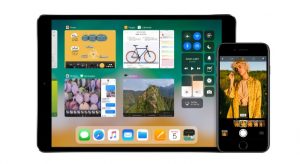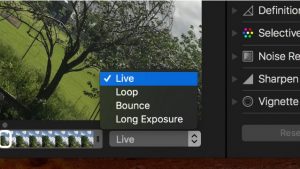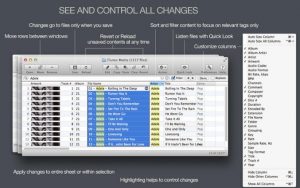Table of Contents
Cara Memperbaiki Masalah Kamera Mac setelah Update macOS
SitusiPhone.com – Beberapa waktu lalu Apple telah secara resmi meluncurkan Sistem Operasi untuk Mac terbaru yakni macOS Sierra. Setelah banyaknya pengguna yang melakukan Update Mac atau MacBook dari OS X El Capitan ke macOS Sierra tidak sedikit pula yang mengalami masalah pada segi kameranya. Jadi, pada saat mereka membuka Aplikasi yang mendukung kamera seperti FaceTime atau Photo Booth, selalu tampil pesan error ”No Camera Available” atau bahkan hanya muncul blank hitam alias gelap saja.
Walaupun masalah kamera yang di alami pada setiap pengguna baik Mac atau MacBook tidak sama dengan yang lain, tapi tidak ada salahnya jika anda menggunakan cara ini. Sehingga kamera Mac atau MacBook anda kembali normal saat ketika anda sebelum Update ke Versi macOS terbaru. Untuk caranya silahkan anda ikuti Tutorial di bawah ini :
Cara Memperbaiki Masalah Kamera Mac setelah Update macOS
- Hal yang pertama bisa anda lakukan adalah dengan melakukan Restart. Tentu saja anda bisa melakukannya, dengan melakukan restart Mac akan memulai ulang sistem operasi dan semua bug minor akan menghilang.
- Jika anda sudah melakukan cara di atas namun juga masih gagal, maka cara selanjutnya yang bisa di lakukan adalah dengan cara manual yakni dengan melakukan kill process VDCAssistant. Caranya silahkan anda buka Activity Monitor kemudian anda cari proses bernama “VDCAssistant” kemudian kill process setelah itu lanjutkan dengan membuka Aplikasi yang mendukung kamera seperti FaceTime atau Photo Booth.
- Jika cara di atas masih juga belum menyelesaikan masalah maka bisa dengan melakukan cara yang ketiga tentu ini cukup sulit di lakukan oleh orang awam. Silahkan anda buka terminal kemudian ketikan “sudo killall VDCAssistant” di Terminal. disini yang harus anda perlukan akses administrator maka pastikan bahwa anda sudah sebagai administrator.
Kemungkinan sebagian dari anda masih belum juga berhasil setelah melakukan cara di atas. Maka jalan terakhir yang bisa anda lakukan adalah dengan melakukan downgrade ke OS X El Capitan kembali. Jika melihat akan hal ini sangat bermanfaat sekali untuk melakukan backup Time Machine. jadi ketika anda mengalami masalah pada Mac atau MacBook anda bisa langsung mengembalikan dengan menggunakan backup Time Machine.
Walaupun sebenarnya backup Time Machine tidak wajib anda lakukan, tetapi disarankan bagi anda untuk selalu rajin backup atau memiliki salinan dari Sistem Operasi dan semua data Penting anda yang ada di Mac atau MacBook.
Baca Juga :